Recursos tecnológicos para la educación del alumnado NEE
Módulo 4 - Acceso al ordenador de alumnado con dificultad motora
Acceso indirecto al ratón
Cuando no podemos utilizar el ratón de forma directa, podemos utilizar de forma indirecta:
1. Teclado como ratón
Un teclado convencional tiene también las funciones de un ratón en sus teclas. En un teclado estándar estas teclas son las que se encuentran en la parte del teclado que denominamos Teclado numérico. Estas teclas están en la parte derecha del mismo y generalmente un poco separadas del resto. Cuando activamos el teclado numérico mediante una tecla, estas teclas tienen funciones de números para facilitar su acceso a aquellas personas que usan los números de forma muy habitual.
Pero cuando no está activada tienen otra función. En ellas vemos que además de los números se presentan unas flechas. Estas flechas indican la dirección en que se va a mover el ratón.
Cómo configurar el teclado como ratón
Windows XP
Lo primero que tenemos que hacer es activar esta opción. Para ello debemos buscar en Windows la Carpeta de Accesibilidad. En INICIO < PANEL DE CONTROL
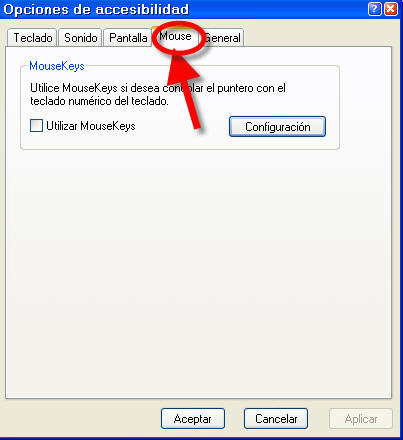
Bastaría con marcar en el cuadradito y quedaría activado. Como podemos ver dispone además de un botón de configuración que nos lleva a otra pantalla para configurar opciones como la velocidad y la aceleración, que permite ajustar cómo queremos que sea el movimiento del cursor del ratón.

Un ratón no es sólo el movimiento del cursor por la pantalla, se necesitan además acciones muy concretas como son:
- Hacer clic con el botón para seleccionar algo
- Hacer doble clic
- Arrastrar objetos
- Botón derecho o secundario
Aquí tenéis la equivalencia de los botones con las teclas.

Catálogo del Ceapat
Max Linux
Para configurar el uso del teclado como un ratón es preciso entrar en la ventana de Preferencias del sistema --- Teclado ---- Teclas del ratón
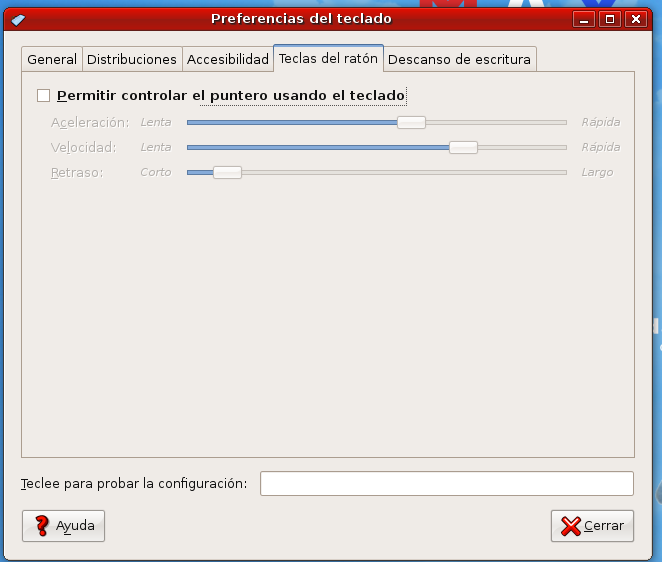
Catálogo del Ceapat
2. Ratón virtual mediante un pulsador
Para aprender su funcionamiento ver el apartado Acceso Pulsador.